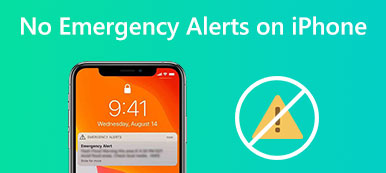iPhone'unuzdaki Personal Hotspot özelliği, mobil veri yoluyla başka bir aygıtı ona bağlamanıza olanak tanır. Wi-Fi bağlantısı olmadığında iPhone'unuzun mobil veri bağlantısını paylaşabilirsiniz. Ancak, birçok iOS kullanıcısı iPhone etkin noktası çalışmıyor sorun. Aynı ağ sorunuyla mı karşılaşıyorsunuz?
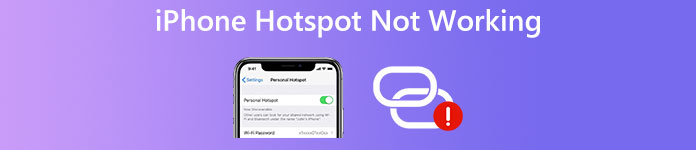
Birçok neden, iPhone etkin noktanızın düzgün çalışmamasına neden olur. iPhone'unuzdaki kişisel erişim noktasını açamıyorsanız, dizüstü bilgisayar bir iPhone ortak erişim noktasına bağlanamıyorsa, iPhone ortak erişim noktanızın bağlantısı sürekli kesiliyorsa veya iPhone ortak erişim noktanız PC'nizde görünmüyorsa beş çözümü kullanmayı deneyebilirsiniz. Sorunu çözmek için aşağıda.
- Bölüm 1. iPhone Kişisel Erişim Noktasını Kapatın ve Açın
- Bölüm 2. Çalışmayan iPhone Hotspot'u Düzeltmek için Yeniden Başlatın
- Bölüm 3. iPhone Hotspot'un Bağlantıyı Kesmeye Devam Etmesini Düzeltmek için iOS'u Güncelleyin
- Bölüm 4. iPhone Hotspot'un Görünmemesini Düzeltmek için Ağ Ayarlarını Sıfırlayın
- Bölüm 5. iPhone'da Çalışmayan Hotspot'u Düzeltmenin Profesyonel Yolu
- Bölüm 6. iPhone Hotspot'un Çalışmamasına İlişkin SSS
Bölüm 1. iPhone Kişisel Erişim Noktasını Kapatın ve Açın
Dizüstü bilgisayarınız iPhone etkin noktanıza bağlanamadığında, iPhone etkin noktası görünmüyorsa veya etkin noktasının bağlantısı sürekli kesiliyorsa, önce iPhone'unuzdaki Kişisel Erişim Noktasını kontrol etmelisiniz. açabilirsiniz Ayarlar uygulama Kişisel Hotspotve açtığınızdan emin olun Başkalarının Katılmasına İzin Ver. Etkinleştirdiyseniz, kapatabilir ve ardından yeniden etkinleştirebilirsiniz.
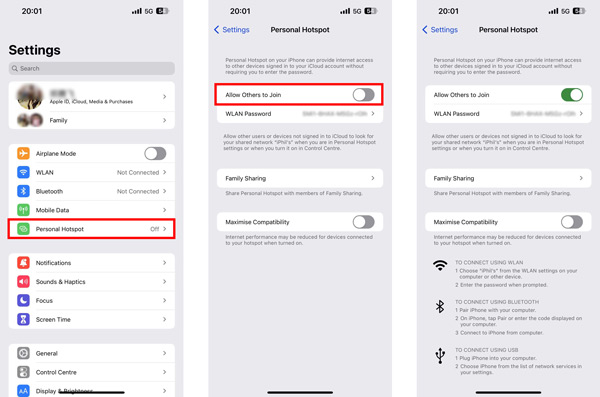
Personal Hotspot seçeneği devre dışıysa, ağ bağlantınızı kontrol etmelisiniz. etkinleştirmeniz gerekiyor Mobil veri iPhone'unuzdaki etkin noktayı açmak için. Telefon veya dizüstü bilgisayar gibi başka bir cihaz iPhone etkin noktanıza bağlanamadığında, doğru şifreyi girdiğinizden de emin olmalısınız.
Bölüm 2. Çalışmayan iPhone Hotspot'u Düzeltmek için Yeniden Başlatın
Yeniden başlatma, iPhone ortak erişim noktasının çalışmama sorununu hızlı bir şekilde düzeltmenin etkili bir yoludur. İPhone'unuzu kapatıp yeniden başlatmak için normal yolu kullanabilirsiniz. Lütfen kapatma kaydırıcısını görene kadar Güç düğmesini basılı tutun. Ardından, iPhone'unuzu kapatmak için kaydırıcıyı sürükleyebilirsiniz. iOS cihazını yeniden başlattıktan sonra, erişim noktasını yeniden bağlayabilir ve sorunun çözülüp çözülmediğini kontrol edebilirsiniz.

Bölüm 3. iPhone Hotspot'un Bağlantıyı Kesmeye Devam Etmesini Düzeltmek için iOS'u Güncelleyin
Eski bir iOS kullanıyorsanız ve Kişisel Erişim Noktası özelliğini iPhone'unuzda normal şekilde kullanamıyorsanız, iOS'u en son sürüme yükseltmelisiniz. Birçok sorunun ve hatanın daha yeni bir sistemde düzeltilebileceğini bilmelisiniz. Böylece, çalışmayan iPhone etkin noktasını düzeltmek için iOS'u güncellemeyi deneyebilirsiniz.
Kullanılabilir bir iOS güncelleme sürümü olup olmadığını kontrol etmek için şu adrese gidebilirsiniz: Ayarlar uygulama genelve sonra seçim yapın . iPhone'unuz güncellemeleri kontrol etmeye başlayacak. dokunabilirsin ve iOS'u güncel tutmak için ekrandaki talimatları izleyin. Tüm süreç tamamlandığında açabilirsiniz Kişisel Hotspot ve her zamanki gibi bağlayıp bağlayamadığınızı kontrol edin.

Bölüm 4. Gösterilmeyen iPhone Hotspot'u Düzeltmek için Ağ Ayarlarını Sıfırlayın
Bazı durumlarda, iPhone etkin noktasının çalışmaması sorunu yanlış ağ ayarlarından kaynaklanır. iPhone'unuzdaki hücresel ayarları, Wi-Fi ağlarını, parolaları, eşleştirilmiş cihazları, VPN'i, proxy'yi ve daha fazlasını silmek için tüm bu ayarları sıfırlayabilirsiniz. Bundan sonra, ağ bağlantısını yeniden oluşturabilir ve kişisel erişim noktanızı test edebilirsiniz.
Bir iPhone'daki tüm ağ ayarlarını sıfırlamak için, Ayarlar uygulamasını açmanız, Genel'e dokunmanız ve ardından seçmek için iPhone ekranınızı aşağıya kaydırmanız gerekir. iPhone'u Aktarın veya Sıfırlayın. Musluk Reset ve sonra seçin Ağ Ayarları Sıfırlama açılır menüden. Bunu onaylamak için şifrenizi girmeniz gerekmektedir.

Bölüm 5. iPhone Pembe Ekranıyla İlgili SSS
Yukarıdaki yöntemlerle, iPhone etkin noktasının çalışmama sorununu çözme olasılığınız daha yüksektir. Yukarıdaki işlerden değilse, profesyonellere dönebilirsiniz. iOS Sistem Kurtarma. Sistemle ilgili sorunları çözmek için özel olarak tasarlanmıştır. Ücretsiz olarak indirebilir ve iPhone etkin noktanızın tekrar çalışmasını sağlamak için aşağıdaki adımları takip edebilirsiniz.

4,000,000 + Yüklemeler
iPhone'da çalışmayan iPhone etkin noktası da dahil olmak üzere çeşitli iOS sorunlarını düzeltin.
Hotspot sorununa neyin neden olduğunu hızlı bir şekilde teşhis etmek için gelişmiş teknoloji.
iOS cihazlarınızdaki sistemle ilgili diğer sorunları giderin.
iPhone 15/14/13/12/11/X, iPad Pro/Air/mini ve iOS 17/16/15/14'ü destekleyin.
1. AdımHotspot sorununu gidermek için iOS Sistem Kurtarma'yı bir Mac veya Windows PC'ye ücretsiz olarak indirebilirsiniz. Başlatın ve iPhone'unuzu bağlayın. Tıkla Başlama harekete geçmek için

2. AdımSeçin standart Mod, tıkla Onaylamak düğmesine basın ve ardından cihazınızı koymak için ekrandaki talimatları izleyin. iPhone'u Kurtarma Modunda.

3. AdımiPhone etkin noktasının çalışmama sorununu çözmek için bir üretici yazılımı paketi indirin. Burada, iOS cihazınıza göre doğru üretici yazılımını seçebilir ve Sonraki indirmek için düğmesine basın. iOS Sistem Kurtarma, aygıt yazılımı indirilir indirilmez etkin nokta sorununu giderecektir.

Bölüm 6. iPhone Hotspot'un Çalışmamasına İlişkin SSS
Ailenizin iPhone etkin noktanıza otomatik olarak katılmasına nasıl izin verilir?
Aile Paylaşımı'nda aile üyenizin Kişisel Erişim Noktanıza otomatik olarak katılmasını ayarlayabilir ve izin verebilirsiniz. Ayarlar uygulamasını açabilir, Kişisel Erişim Noktası'nı seçebilir ve Aile Paylaşımı'na girebilirsiniz. Şimdi Aile Paylaşımı özelliğini etkinleştirmeli ve şifre girmeden katılmasına izin verdiğiniz aile üyesini seçmelisiniz. Nasıl yapıldığını öğrenmek için buraya tıklayın Apple Music'e aile üyeleri ekleme.
iPhone hotspot adınızı nasıl değiştirirsiniz?
Ayarlar uygulamasında Genel'e gidebilir, Hakkında'ya dokunabilir ve ardından Ad'ı seçebilirsiniz. Artık x düğmesine dokunabilir ve metin alanına yeni bir ad girebilirsiniz. Bu, iPhone erişim noktası adınız olacaktır.
iPhone'umda Maksimum Uyumluluğu açmalı mıyım?
iPhone'unuzda Maksimum Uyumluluk etkinleştirildiğinde, iPhone ortak erişim noktanıza bağlı cihazların internet performansı düşebilir. Bu nedenle, mobil verilerinizi kişisel bir ortak erişim noktası üzerinden paylaştığınızda, onu kapatmanız daha iyi olur.
Sonuç
Biz esas olarak hakkında konuştuk iPhone etkin noktası çalışmıyor sorun bu yazıda Bunu çözmek için beş yararlı çözüm öğrenebilirsiniz. Ayrıca, destek almak için Apple Destek, mobil operatörünüz veya iPhone'unuzun üreticisi ile iletişime geçebilirsiniz.